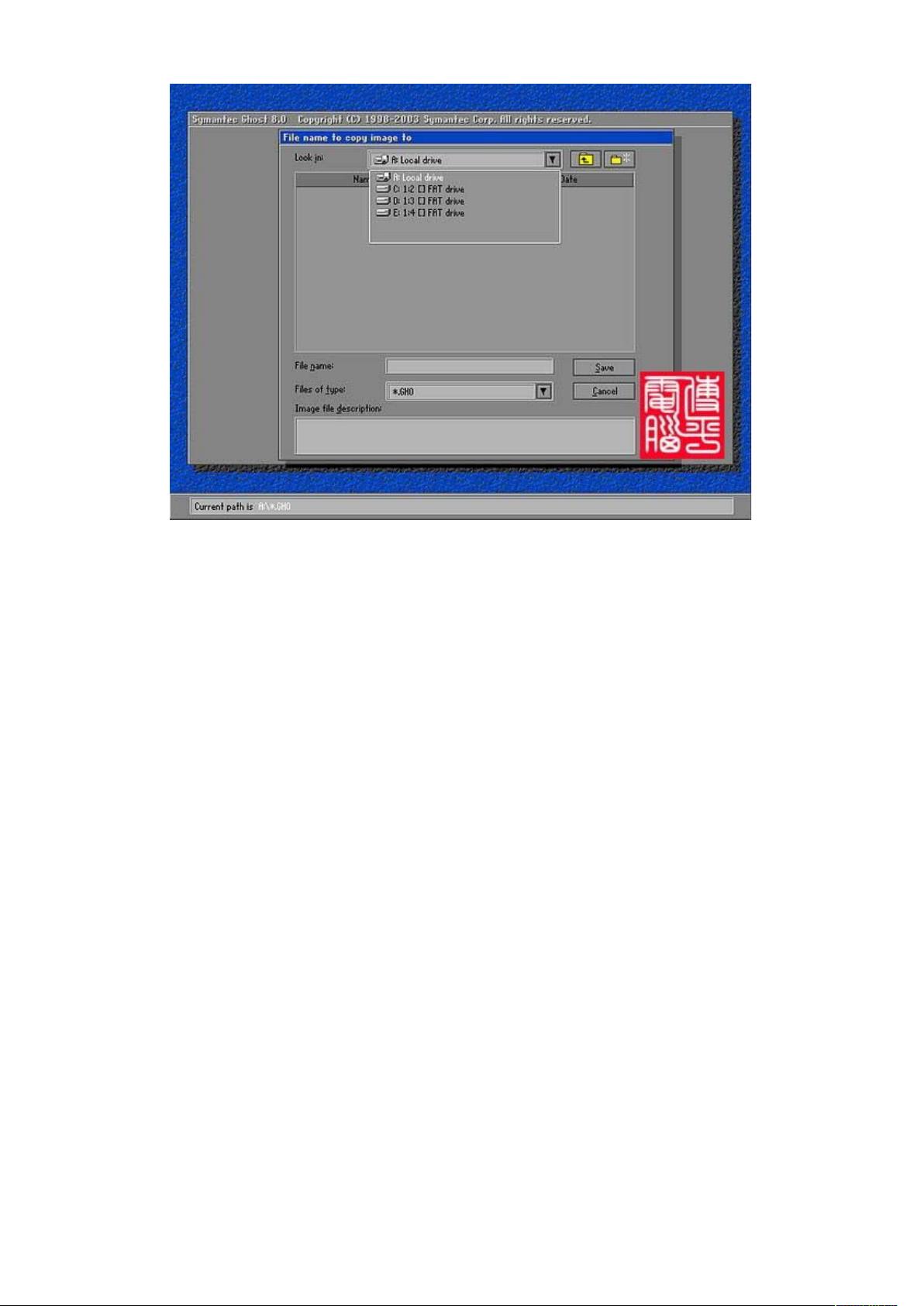手动使用Ghost备份与还原系统步骤详解
需积分: 10 165 浏览量
更新于2024-07-26
收藏 1.62MB DOC 举报
"手动ghost还原系统教程详细介绍了如何使用ghost工具备份和还原系统的步骤,包括准备工作、备份分区以及选择正确的选项来创建镜像文件。"
手动Ghost还原系统是一种常见的系统维护方法,特别是在遇到系统故障或需要快速恢复到已知良好状态时。本教程详细讲解了这一过程。
首先,你需要了解Ghost,这是一个强大的磁盘克隆和备份工具,通常与系统安装盘一起提供。Ghost支持多种文件系统,如FAT、FAT32和NTFS,适用于不同的Windows操作系统。
手动备份系统的第一步是准备工作。确保你有一张包含Ghost11.2的光盘,并设置电脑从光驱启动。重启电脑后,光盘会引导进入Ghost程序。
在Ghost主界面中,有四个主要选项:Quit、Help、Options和Local。选择“Local”以进行本地磁盘或分区的操作。接着,从“Partition”子菜单中,选择“Partition To Image”来创建分区的镜像文件。这是备份C盘的关键步骤,确保在系统运行正常时进行,以便在需要时能快速恢复。
在后续步骤中,你需要选择要备份的硬盘和分区。如果只有一个硬盘,可以直接回车确认。然后,Ghost会提示你选择保存镜像文件的位置,可以是其他分区或外部存储设备。在文件命名时,记得添加“.gho”作为扩展名,这是Ghost镜像文件的标准格式。
完成这些步骤后,Ghost会开始创建备份文件,这个过程可能需要一些时间,具体取决于C盘的大小和硬盘速度。备份完成后,记得保存好镜像文件,以防未来需要恢复系统。
如果需要还原系统,只需在同样的环境下启动Ghost,选择“Local” → “Partition” → “From Image”,然后按照提示找到之前保存的.gho文件,选择正确的分区进行还原。这个过程通常比备份更快,可以在短短十分钟内恢复系统到备份时的状态。
手动Ghost还原系统是一个高效且实用的方法,尤其适合熟悉电脑操作的用户。然而,对于不熟悉这一过程的用户,建议在专业人士的指导下操作,以免误操作导致数据丢失。同时,定期备份系统和重要数据是防止数据灾难的重要措施。
2021-10-12 上传
2023-05-01 上传
2023-12-04 上传
2023-07-11 上传
2023-12-22 上传
2023-06-09 上传
2023-07-15 上传
qwerwqrqr
- 粉丝: 0
- 资源: 3
最新资源
- Java毕业设计项目:校园二手交易网站开发指南
- Blaseball Plus插件开发与构建教程
- Deno Express:模仿Node.js Express的Deno Web服务器解决方案
- coc-snippets: 强化coc.nvim代码片段体验
- Java面向对象编程语言特性解析与学生信息管理系统开发
- 掌握Java实现硬盘链接技术:LinkDisks深度解析
- 基于Springboot和Vue的Java网盘系统开发
- jMonkeyEngine3 SDK:Netbeans集成的3D应用开发利器
- Python家庭作业指南与实践技巧
- Java企业级Web项目实践指南
- Eureka注册中心与Go客户端使用指南
- TsinghuaNet客户端:跨平台校园网联网解决方案
- 掌握lazycsv:C++中高效解析CSV文件的单头库
- FSDAF遥感影像时空融合python实现教程
- Envato Markets分析工具扩展:监控销售与评论
- Kotlin实现NumPy绑定:提升数组数据处理性能